Deschiderea unui proiect de pe computer este aproape la fel ca deschiderea unui fișier în orice program Office:
-
Selectați Fișier > Deschidere.
-
Selectați Computer, apoi, în partea dreaptă, alegeți un folder recent sau selectați Răsfoire.
-
Selectați proiectul dorit, apoi selectați Deschidere.
Deschiderea unui proiect dintr-o altă sursă sau din Project Web App este puțin diferită, așa cum este descris mai jos.
Tot în acest articol
Deschideți tipuri diferite de proiecte
În caseta de dialog Deschidere , alegeți una dintre următoarele variante:
-
Pentru a deschide un proiect doar în citire sau ca o copie, selectați săgeata de lângă butonul Deschidere , apoi selectați opțiunea corespunzătoare.
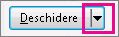
-
Pentru a deschide un proiect într-o bază de date Project, selectați Baze de date de proiect în lista din partea dreaptă a casetei Nume fișier , apoi selectați Deschidere.
-
Pentru a deschide un proiect creat în alt program, selectați formatul de fișier dorit în lista din partea dreaptă a casetei Nume fișier , apoi faceți dublu clic pe numele fișierului în lista de foldere.
Deschiderea unui proiect din Project Web App
Dacă aveți Project Professional, puteți deschide un proiect din Project Web App.
-
Conectați-vă la Project Web App.
-
Selectați Fișier > Deschidere.
-
Sub Project Web App, faceți clic pe contul pe care îl utilizați, apoi selectați Navigare.
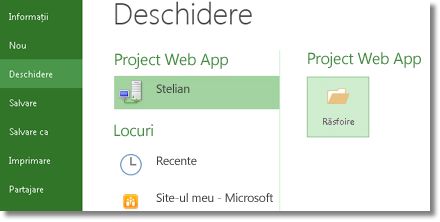
-
În caseta de dialog Deschidere , selectați una dintre următoarele:
-
Pentru a deschide un proiect din memoria cache locală, faceți dublu clic pe numele proiectului.
-
Pentru a deschide un proiect de pe server, faceți dublu clic pe Afișați lista tuturor proiectelor , apoi faceți dublu clic pe numele proiectului.
-
-
Pentru a deschide o versiune doar în citire a proiectului (de exemplu, dacă este deja extrasă), selectați Doar în citire în secțiunea Mod .
-
Pentru a deschide o copie a versiunii publicate a proiectului, selectați Publicat în secțiunea Magazin .
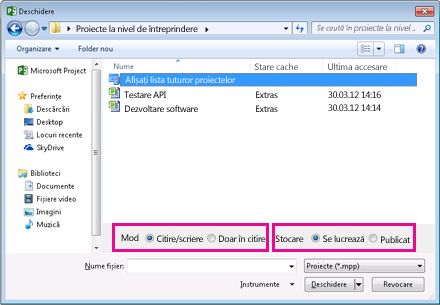
Atunci când deschideți un proiect din Project Web App, acesta este extras pentru a împiedica alte persoane să efectueze modificări în timp ce lucrați la acesta.
Dacă primiți un mesaj de eroare, memoria cache poate fi aproape plină. Încercați să o goliți sau să îi măriți limita de dimensiune pentru a rezolva problema.










